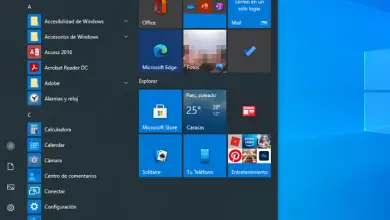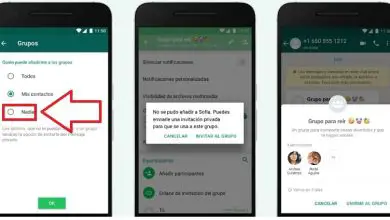Come scrivere commenti in grassetto, corsivo e barrato su YouTube
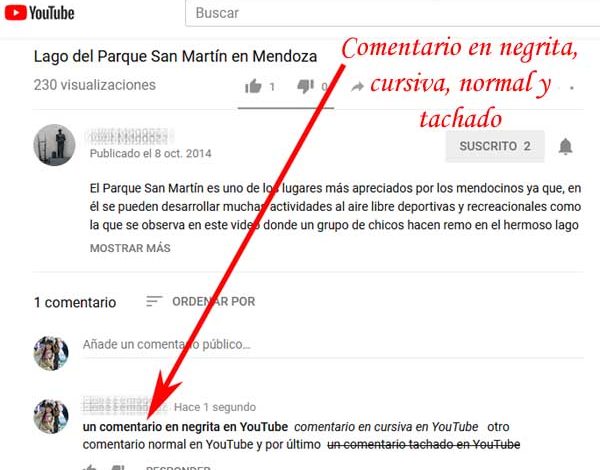
In generale, la maggior parte degli utenti di YouTube commenta o risponde scrivendo i propri testi senza alcun tipo di formattazione, sia per comodità sia perché non sa di poter mettere in evidenza i propri commenti su YouTube formattando i testi. Per questo motivo, in Risorse pratiche vogliamo condividere il seguente articolo: come scrivere commenti in grassetto, corsivo e barrato su YouTube dove spiegheremo, il modo in cui inserire commenti in grassetto su YouTube, nonché i modi per mettere in corsivo e barrato nei commenti di YouTube in modo che in questo modo possano vedere quanto è facile ed evidenziare o evidenziare i propri commenti o risposte su YouTube.
* A proposito, potresti essere interessato: controlla queste opzioni su YouTube per visualizzare e caricare video …>>
Come scrivere commenti in grassetto su YouTube | Opzione n. 1: metti in grassetto su YouTube
Se quello che vuoi è inserire commenti o una risposta in grassetto su YouTube per farlo risaltare da quelli di altri commentatori, devi seguire la procedura seguente.
Prima di tutto, devono accedere al proprio account Google (login) e, successivamente, andare sul portale YouTube e inserire il video su cui vogliono commentare o rispondere e una volta qui, devono fare clic sulla casella dei commenti che dice: Aggiungi un commento pubblico o fai clic sul testo che dice: «RISPOND» che appare sotto un commento a cui vuoi effettivamente rispondere.
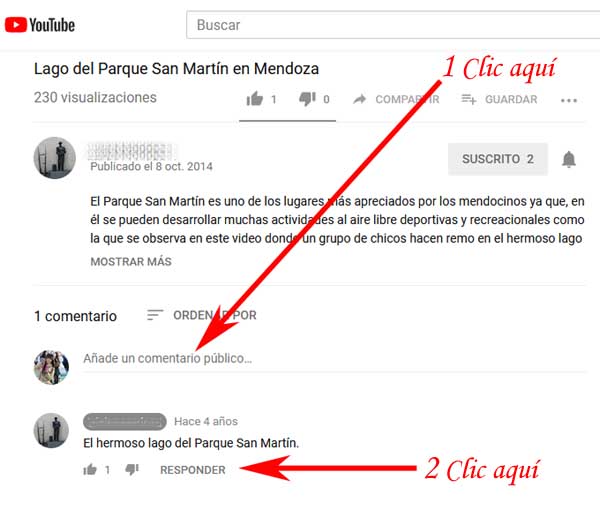
Con l’azione precedente, si aprirà la casella dei commenti e qui, puoi effettivamente scrivere un commento in grassetto su YouTube e per farlo, devi iniziare il testo che va in grassetto con l’asterisco » * » (senza virgolette) e termina il testo che va in grassetto con un nuovo segno di asterisco » * » (senza virgolette) e sarebbe un testo come questo: *Commenta in grassetto su YouTube.* e dopo aver scritto il commento con gli asterischi, te lo daranno a Fare clic sul pulsante blu che dice: «Commenta«.

Voilà, il testo apparirà in grassetto su YouTube e può essere visualizzato in questo modo: Commenta in grassetto su YouTube.
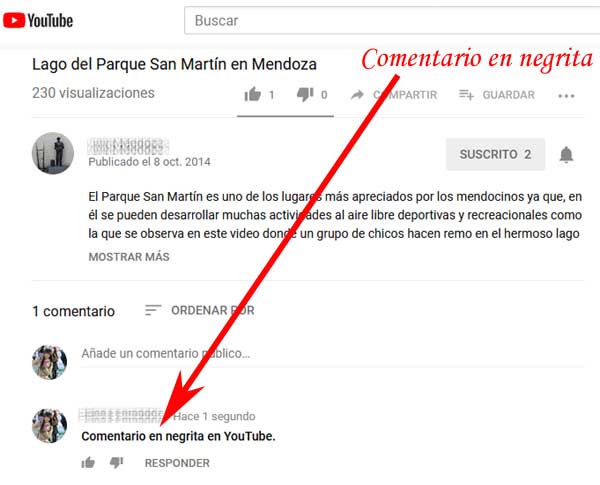
A proposito, e se lo desideri, puoi combinare il testo normale con il testo in grassetto nei tuoi commenti su YouTube e renderli così molto più attraenti e straordinari. Ad esempio, inserendo questo testo nella casella dei commenti di YouTube: *Un commento di testo in grassetto su YouTube* e un normale commento di testo su YouTube.
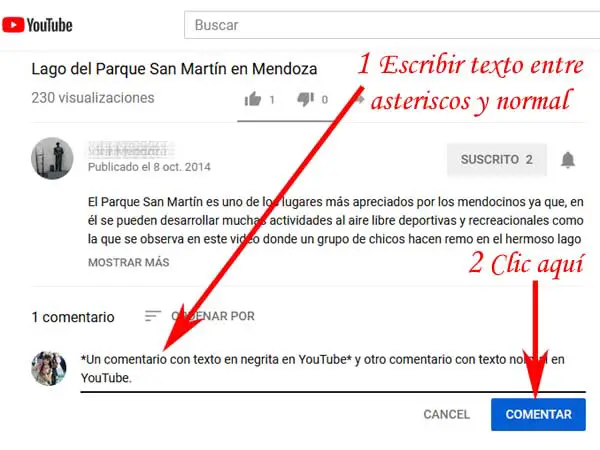
Il risultato sarebbe questo: un commento con testo in grassetto su YouTube e un altro commento con testo normale su YouTube.
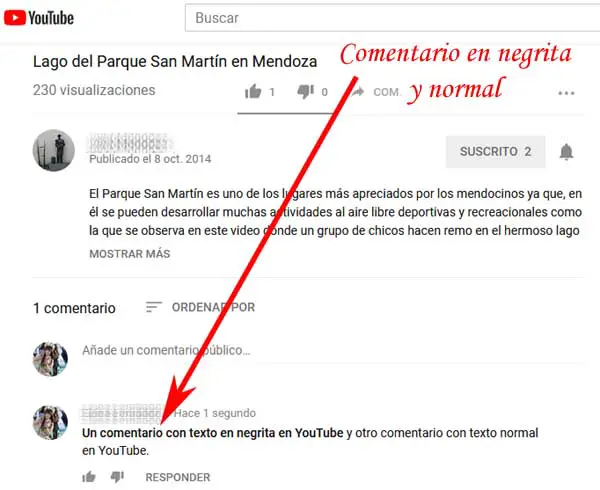
Come scrivere in corsivo nei commenti su YouTube | Opzione n. 2: corsivo su YouTube
Nel caso e in cui lo scelgano, volendo inserire commenti o qualche risposta in corsivo su YouTube per fare la differenza e distinguersi dagli altri commenti, possono farlo seguendo questi passaggi.
Per iniziare e come il modo precedente, accederanno al proprio account Google e successivamente entreranno nel portale YouTube per accedere alla pagina del video in cui vogliono mettere il corsivo e una volta lì, devono fare clic nella casella dei commenti che dice: Aggiungi un commento pubblico o fai clic sul testo che dice: Rispondi che appare sotto il commento a cui vuoi rispondere.
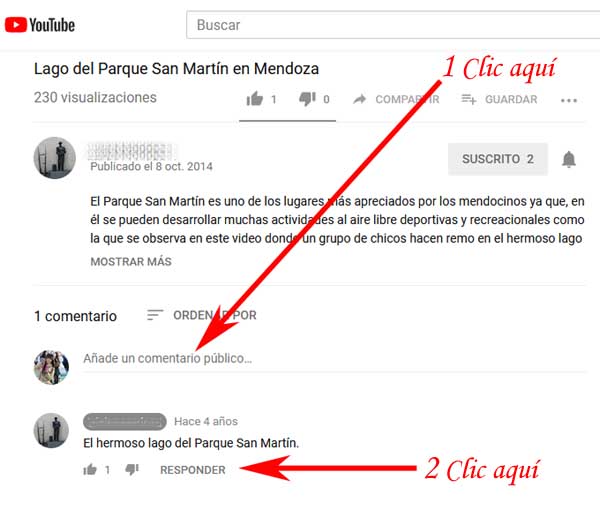
Facendo quanto sopra, si aprirà la casella dei commenti e quindi qui, puoi inserire un commento in corsivo e per questo, prima di iniziare il testo in corsivo devi mettere un trattino basso e alla fine del testo in corsivo inserire un trattino basso di nuovo, come nell’esempio seguente: _Commenta in corsivo su YouTube_ e dopo di ciò, farai clic sul pulsante blu che dice: «Commenta«.
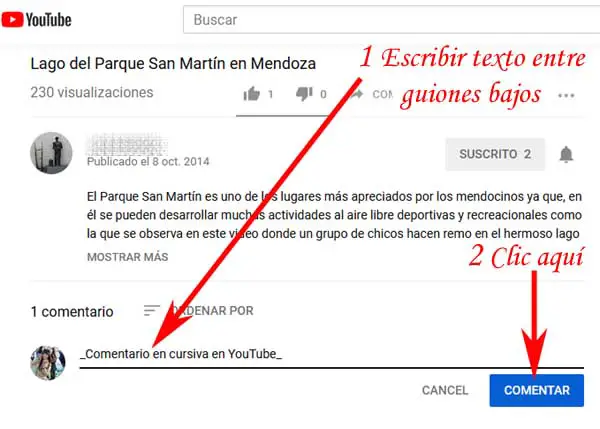
Risulteranno quindi il seguente testo in corsivo su YouTube: Commenta in corsivo su YouTube
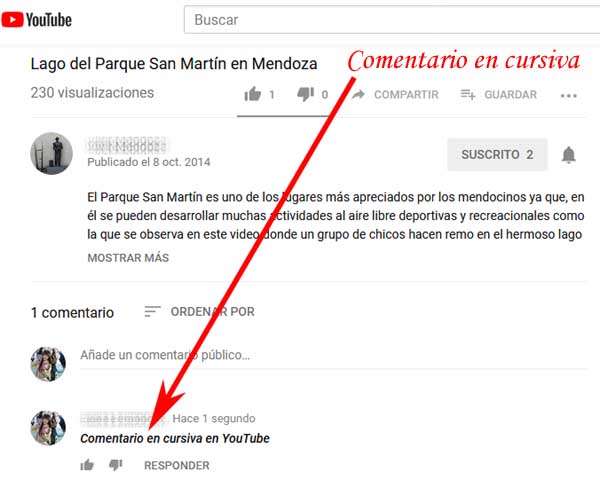
Anche qui potranno combinare testo normale, corsivo, grassetto e barrato se quello che vogliono è essere più giocosi con i loro commenti su YouTube e un esempio di questo è il testo seguente: _Commento in corsivo su YouTube_ un altro commento normale su YouTube e infine *un commento in grassetto su YouTube* *_un altro commento in grassetto e corsivo_*
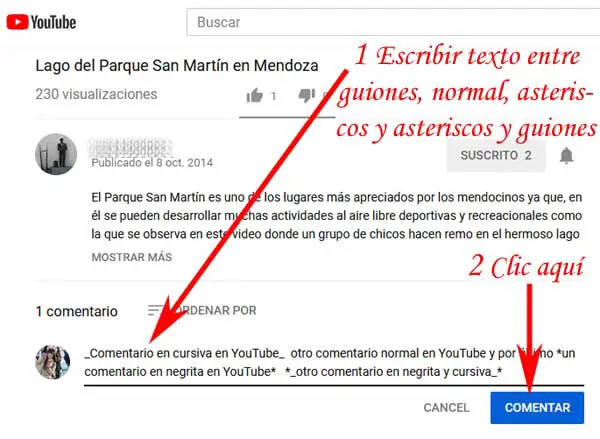
Il risultato sarebbe il seguente: Commento in corsivo su YouTube un altro commento normale su YouTube e infine un commento in grassetto su YouTube un altro commento in grassetto e corsivo su YouTube
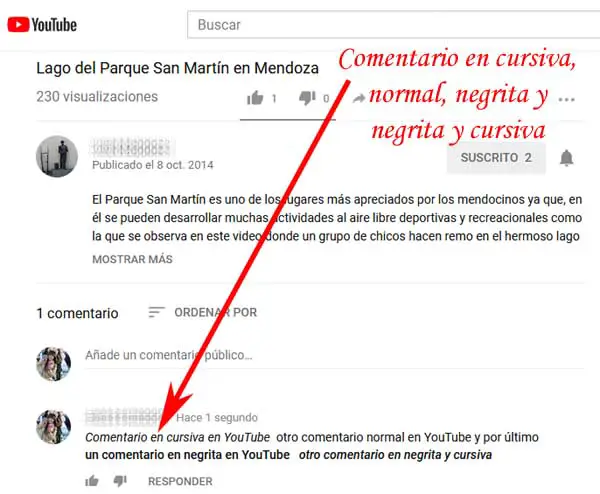
Come scrivere barrato nei commenti di YouTube | Opzione n. 3: barrato su YouTube
Infine, se vuoi inserire un commento o una risposta barrati su YouTube ed esporre così un testo che, nonostante sia un errore o qualcos’altro, vuoi che venga letto e per farlo, devi fare quanto segue.
Come nei processi precedenti, accederai a Google e successivamente andrai su YouTube e precisamente al video in cui vuoi scrivere barrato e quindi qui, cliccherai sulla casella dei commenti che dice: Aggiungi un commento pubblico o fare clic sul testo che dice «Rispondi» che appare sotto un commento a cui vorresti sicuramente rispondere barrato.
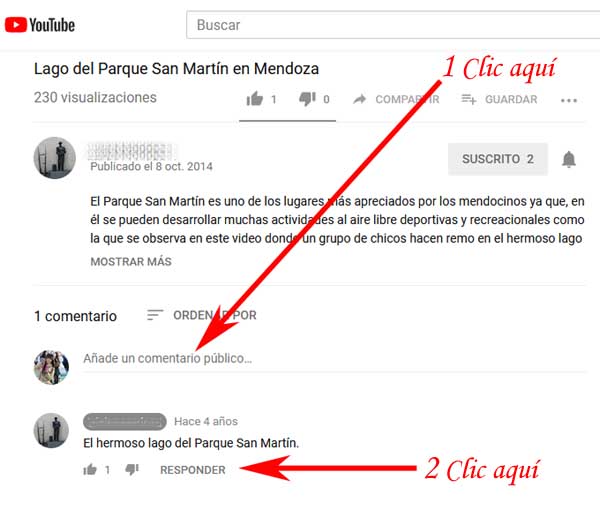
Dopo l’azione precedente, si aprirà la casella del commento e quindi qui potrai scrivere un commento barrato e per fare ciò, dovrai inserire un trattino normale (trattino centrale) prima del testo barrato e un altro trattino normale dopo il testo che vuoi barrare, come il seguente esempio: -Un commento barrato su YouTube- e dopo, farai clic sul pulsante che dice: «Commenta«.
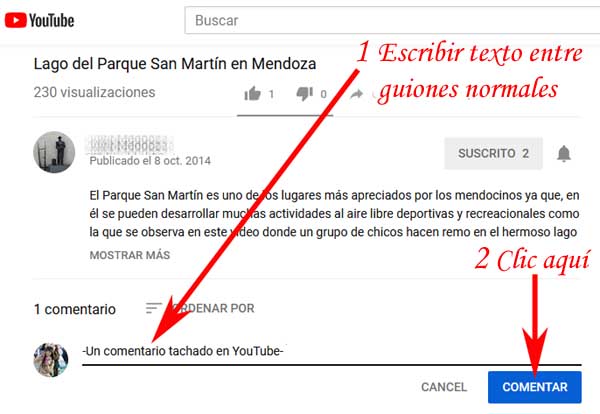
Cha cha cha cha! Hanno potuto commentare barrato su YouTube e si otterrebbe questo testo:Un commento barrato su YouTube
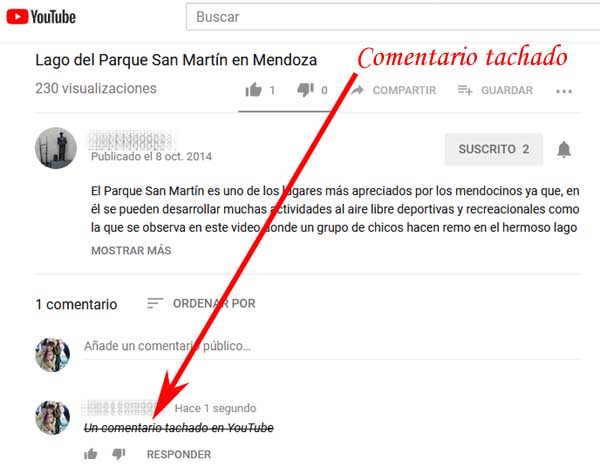
Ebbene, come puoi immaginare, puoi anche combinare testi in grassetto, corsivo, normale o barrato a tuo piacimento e ne è prova questo esempio: *un commento in grassetto su YouTube* _commento in corsivo su YouTube_ un altro normale commento su YouTube e infine -un commento barrato su YouTube-
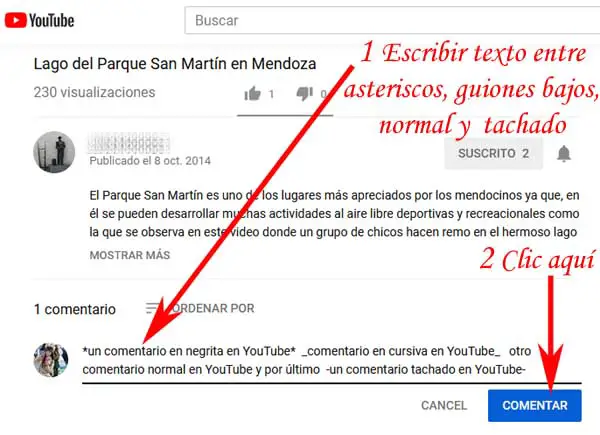
Risultato: un commento in grassetto su YouTube un commento in corsivo su YouTube un altro commento normale su YouTube e infine un commento barrato su YouTube
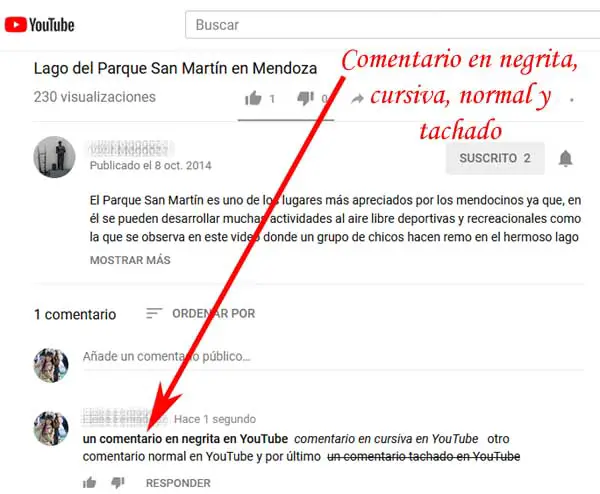
Infine, questi sono i modi per scrivere commenti in grassetto, corsivo e barrato su YouTube in modo da poter aggiungere un tocco di distinzione ai tuoi testi o commenti su YouTube e distinguerti così dagli altri commenti normali.